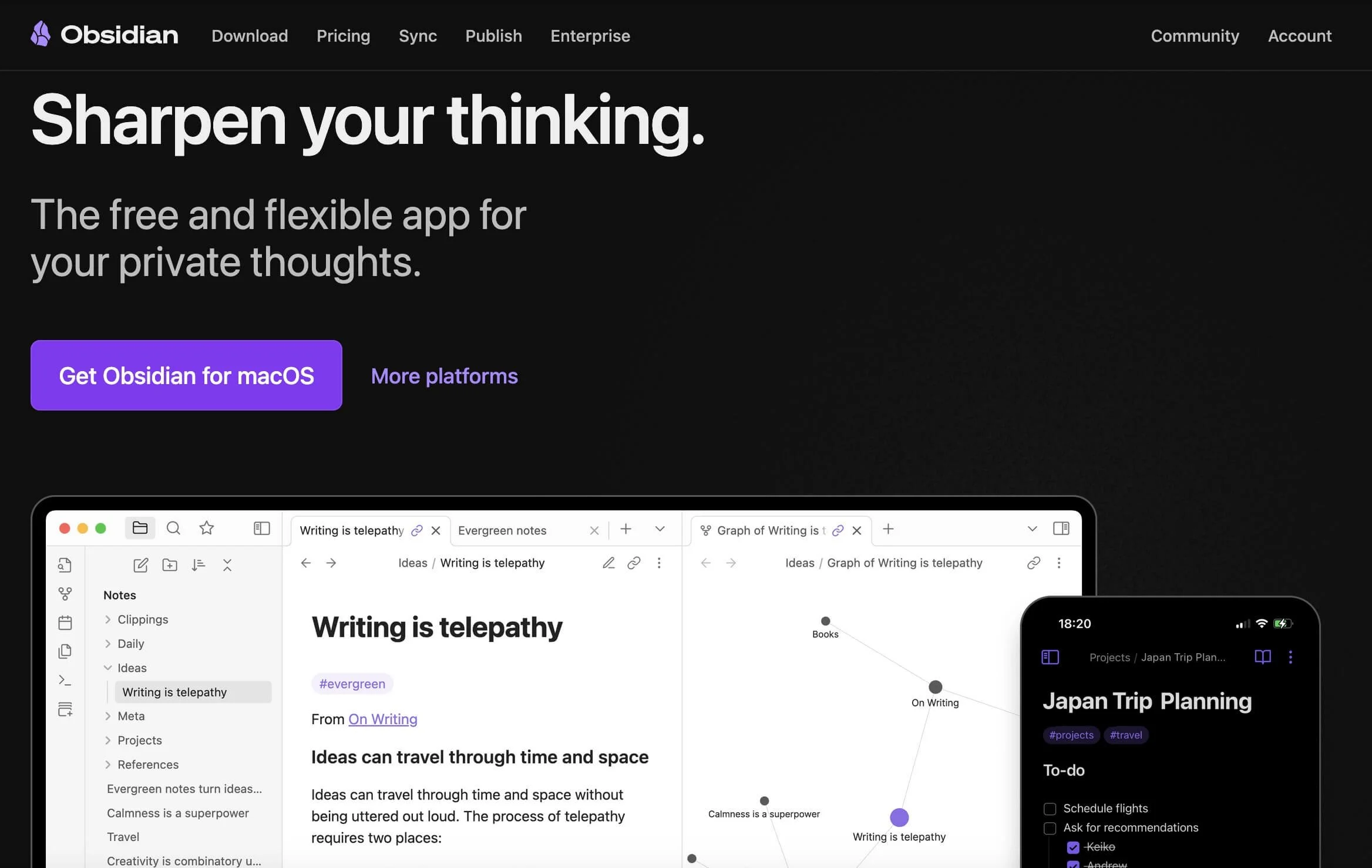Notizen besser organisieren: Second Brain Methode
Kennst du diesen Satz vielleicht? "Ich weiß, dass ich diesen Informationsschnipsel irgendwo abgelegt habe. Aber er könnte sich potentiell in 3 Notizbücher, meinen Browser-Lesezeichen oder meiner digitalen Notizen-App befinden. Vielleicht aber auch auf nem Post-It das schon vor 2 Jahren von der Müllabfuhr abgeholt wurde!" 🫠
Vor ein paar Jahren habe ich deshalb angefangen, mir ein "Second Brain" aufzubauen. Es hat mich einfach zu viel Zeit gekostet, alle Orte zu durchsuchen, an denen ich mir Infos ablege.
Und ich LIEBE es. Ich habe schon einige Leute mit meiner Liebe zur Second Brain-Methode angesteckt, und deshalb möchte ich dir in diesem Artikel auch davon erzählen. 🧠✨
Was ist die Second Brain-Methode? 🧠✨
Mit der Second Brain-Methode baust du dir basically dein eigenes Wiki auf. Für dein ganzes Leben, von Business bis hin zu privaten Dingen. Klingt kompliziert und ambitioniert, ist es aber wirklich, wirklich nicht!
Dazu nutzt du exakt EINE digitalen Notizen-App.
Ziel ist es, dass du alles, was du je recherchiert, gelernt, dir "für später abgespeichert" hast, schnell wieder finden kannst!
Wer hat's erfunden? Tiago Forte hat sich auf Produktivitätsmethoden spezialisiert und die Second-Brain-Methode populär gemacht.
Die Vorteile der Second Brain-Methode ✅
Mit der Second Brain-Methode vermeidest du genau das Beispiel, das ich eingangs genannt habe: Infos mühselig zusammen sammeln zu müssen oder fest zu stellen, dass sie verloren gegangen sind.
Mit unserem Second Brain müssen wir nicht drauf vertrauen uns aller-mindestens merken zu müssen, WO wir eine bestimmte Information abgelegt haben! Denn:
du baust einen einzigen, zentralen Ort für alle Informationen auf - deine eigene Datenbank, dein eigenes Wiki!
du findest sehr schnell die richtigen und relevanten Informationen
die Papier-Zettelwirtschaft, die dich super viel Zeit kostet, entfällt
Warum du als Selbstständige:r ein Second Brain nutzen solltest
Als ich mein Unternehmen gegründet habe, habe ich wirklich alles in meinem Second Brain festgehalten.
Denn ich fand die Informationsflut zur Unternehmensgründung einfach überwältigend und habe mir so oft gedacht "uff, *diese* Info darf ich auf keinen Fall vergessen".
Deshalb habe ich mir in meiner Notizen-App einen Ordner nur für Business-Stuff angelegt, und zu jedem Bereich eine eigene Notiz.
Ich habe mein Second Brain zum Beispiel genutzt für...
Eine Sammlung von Tools & Anbietern zur späteren Durchsicht
Eine Übersicht aller "vorweggenommenen Kosten" (also alles, was ich vor Gründung schon gekauft/gebucht habe), damit ich nichts für die Steuer vergesse
Eine Pro/Contra-Liste zur Wahl der Unternehmensform
Einen Infodump, wo ich jedes wichtige To Do und alle Schritte und Pflichten rund um die Unternehmensgründung fest gehalten habe
unglaublich viele Textentwürfe für meine Website 😅
alle Brainstormings zu meinem Angebot
Design-Ideen und letztendlich dieDesign-Guideline mit allen Farbpaletten
Zielgruppenrecherche
Wettbewerbsrecherche
Ich arbeite mit all dem wirklich täglich und finde immer wieder Ideen oder Texte, die ich vor Monaten geschrieben habe und jetzt nutzen kann. Es spart mir einfach irre viel Zeit.
Schritt für Schritt-Anleitung: So baust du dir dein Second Brain auf
Du möchtest es auch mal ausprobieren? Dein Second Brain ist in 3 Schritten aufgesetzt:
1. Notiz-App installieren (Meine Empfehlung: Obsidian)
Als erstes brauchst du natürlich eine digitale Notiz-App, die sich für die Second Brain-Methode eignet.
Meine Empfehlung: Ich LIEBE das Tool Obsidian. Das ist eine unglaublich mächtige Notizen-App und für mich die ideale Alternative zu Notion. Als einzelner User musst du nämlich kein Abo abschließen sondern zahlst gar nichts. Gerade als Gründer:in freut man sich über alle eingesparten Kosten. 😅
Zudem schickst du deine Daten nicht auf irgendeinen Server. Als Standard-Einstellung werden deine wertvollen Daten nur lokal auf deinem Gerät gespeichert. (Ein Cloud-Sync ist aber möglich! Erkläre ich später.)
Verfügbar für: Windows, macOS, Android, iOS, Linux
Kosten: für den Gebrauch als Einzel-User kostenlos, für Unternehmen ab 2 Angestellten 50$/Jahr
Download-Link: Zur offizielle Obsidian-Website
2. Deine Notizen-App initial einrichten
Wenn du Obsidian das erste Mal öffnest, hast du 3 Optionen zur Auswahl.
Du wählst: "Create new vault" (Eine "Vault" ist einfach das Notizbuch an sich, in dem du alle Ordner und Notizen anlegen wirst.)
Danach wird dir angezeigt: "No file is open". Obsidian ist startbereit.
4. Ordnerstruktur anlegen
Das Herzstück für ein funktionierendes Second Brain ist eine durchdachte Ordnerstruktur. Klingt banal, ist aber wirklich unglaublich wichtig!
Deshalb klickst du jetzt oben links auf das "Ordner"-Symbol und legst fünf Ordner an:
0 Sammeln
1 Projekte
2 Areale
3 Ressourcen
4 Archiv
Jetzt hast du die Grundlage, um loszulegen. 🧠
So verwendest du die Ordnerstruktur deines Second Brains
Jetzt kannst du anfangen, in deinen neu angelegten Ordnern Notizen anzulegen. Ich erkläre dir kurz, wofür die einzelnen Ordner gedacht sind:
Das kommt in den Ordner "Projekte" 🗓️
Hier kommt alles rein, was mehrere Schritte erfordert und einen klaren Abschluss bzw. Enddatum hat.
Das sind Beispiele für "Projekte":
die Vorbereitung einer Präsentation
die Umsetzung einer Website
die Notizen zu einer Terminreihe mit klarem Enddatum (Seminar, Workshop,...)
die Planung für einen Umzug
die Ideenliste für diesjährige Weihnachtsgeschenke
Das kommt in den Ordner "Areale" 🔁
Hier gehört alles rein, wofür die regelmäßig Zeit aufwendest, aber kein klares Abschlussdatum hast!
Das sind Beispiele für "Areale":
der komplette Ordner für dein Unternehmen - hier hast du ja wiederkehrende Unterbereiche, die du angehst
Das kommt in den Ordner Ressourcen
In diesen Ordner packst du Wissensressourcen zu allem, was du lernst oder gelernt hast. Also zum Beispiel Skills im Webdesign, Marketing oder irgendwelchen Hobbies.
Das sind Beispiele für "Ressourcen":
Anleitungen
deine Notizen zu gelernten Themen
Das kommt in den Ordner Archiv
Dieser Ordner wird sich nach und nach füllen.
Hierhin verschiebst du:
abgeschlossene Projekte
alte Areale oder Ressourcen, die nicht mehr relevant für dich sind
Im Gegensatz zum Löschen hast du den Vorteil, dass du im Zweifelsfall noch mal nachsehen kannst, was du dir damals notiert hattest.
Meine Tipps fürs tägliche Arbeiten mit der Second Brain-Methode
Vergib Tags, um verwandte Themen sichtbar zu machen
Nutz dazu entweder im Text oder als erstes in deiner Notiz das Hashtag-Sonderzeichen und vergib ein Schlagwort. Dieses Schlagwort nutzt du überall dort, wo mehr zu diesem Thema auftaucht.
Der Vorteil: Du kannst dann viel einfacher nach kleineren Unter-Themen suchen.
(Kleiner Hinweis: Hashtag-Symbol eingeben und danach ohne Leerzeichen dein Schlagwort eingeben. Ansonsten erstellst du nämlich eine Überschrift statt eines Tags 😅 )
Strukturiere Texte mit Überschriften
Deine Texte sind sehr viel leichter lesbar, wenn du Überschriften vergibst. Und Obsidian kann dir dann in der Seitenleiste eine Textabschnitt-Übersicht anzeigen, mit der du viel leichter durch deine Texte navigieren kannst!
So legst du eine Überschrift an:
Hashtag-Symbol eingeben
Leerzeichen
Deinen Überschriften-Text eingeben
Wichtig: Du kannst wie in HTML verschiedene Überschrifts-"Ebenen" definieren. So ist viel einfacher sichtbar, welche Textpassagen wozu gehören und welche Wichtigkeit sie haben.
So legst du Überschriften-Ebene richtig fest:
"#": für Hauptüberschrift vergeben
"##" für einzelne Text-Sektionen vergeben
"###" fürs weitere Unterteilen der Sektionen mit "##"
usw...
(Du willst mehr wissen? Obsidian verwendet "Markdown" statt HTML, um die Gliederung und Formatierung von Texten zu speichern. Markdown hat den Vorteil, sehr leicht lesbar zu sein und wird gerne für "ablenkungsfreies Schreiben" genutzt.)
Vereinheitliche die Benennung deiner Dateien
Ich persönlich benenne einzelne Notizen meines Second Brain mittlerweile nach dem Schema "Übergeordnetes Thema/Schlagwort - Detailbezeichnung".
Das macht es mir sehr viel leichter, direkt die richtigen Notizen zu finden, anstatt mich durch mehrere synonyme Benennungen scrollen zu müssen.
Obsidian ordnet in der Standardeinstellung nämlich alles alphabetisch an. Das bedeutet, das gleiche Bennungen beieinander liegen. Also siehst du die Zugehörigkeiten viel leichter.
Verlier dich nicht in den Einstellmöglichkeiten von Obsidian
Ich gehe in diesem Artikel absichtlich noch nicht auf tiefergehende Einstellmöglichkeiten ein. Vielleicht kennst du das nämlich auch: Anstatt erst einmal mit der eigentlichen Arbeit loszulegen und die Standardeinstellungen zu nehmen, verliert man sich kurzerhand in den 10001 Möglichkeiten der App. (Und glaub mir, Obsidian hat sie...ALLE. 🥲) Das heben wir uns lieber für später auf!
Es gibt nur eine Einstellmöglichkeit, die ich dir direkt erklären möchte:
So richtest du eine Cloud-Synchronisation für Obsidian ein
Möglichkeit 1: Add-on "Sync" von Obsidian
Obsidian selbst bietet ein Add-on namens "Sync" an, das du für 4$ pro Monat und User (bei jährlicher Zahlung) buchen kannst.
Die Vorteile:
plattformübergreifende Synchronisation für Windows, Mac, iOS, Android und Linux
End-to-End Encryption
du siehst eine Versionshistorie für jede Notiz
Möglichkeit 2: Obsidian auf dem Mac per iCloud synchronisieren
Du nutzt einen Mac und iOS? Dann kannst du über dein Speicherplatz-Abo auch deine Obsidian-Notizen synchronisieren. Diese Möglichkeit nutze ich persönlich.
So funktioniert es:
In Obsidian unten links auf den Namen deiner Vault klicken
Ganz unten "Manage vaults" auswählen
In der linken Leiste siehst du jetzt den aktuellen Dateipfad deiner Vault
Auf die 3 Punkte daneben klicken
Optional, ich empfehle es dir: "Reveal vault in Finder", dann eine Kopie deiner Vault anlegen als Sicherheits-Backup
Zurück zu deiner eigentlichen Vault und den 3 Punkten: "Move vault" auswählen
Jetzt im Finder-Fenster deinen iCloud-Drive auswählen und deinen Vault dort hin verschieben. Fertig!
Jetzt kannst du Obsidian auch auf deinem anderen Apple-Gerät installieren. So greifst du dann auf deine existierenden Notizen zu:
Du hast Obsidian installiert und geöffnet
Beim ersten Start wählst du "Open folder als vault"
Nun suchst du in deinem iCloud Drive den Obsidian-Ordner und wählst ihn aus
Fertig! Nun werden deine Dateien aus der iCloud geladen
Möglichkeit 3: Obsidian in Windows per OneDrive synchronisieren
Auch mit Windows kannst du die integrierte Infrastruktur nutzen, um deine Obsidian-Daten zu synchronisieren:
Öffne den Datei Explorer und navigiere über die Seitenleiste zu deinem OneDrive
Öffne den Ordner mit deinen Dokumenten
Lege darin den Ordner "Obsidian" an
Öffne Obsidian und klicke unten links auf den Namen deiner Vault
Wähle ganz unten "Manage vaults" aus
In der linken Leiste siehst du jetzt den aktuellen Dateipfad deiner Vault
Klicke auf die 3 Punkte daneben
Optional, ich empfehle es dir: "Reveal vault in Finder", dann eine Kopie deiner Vault anlegen als Sicherheits-Backup
Zurück zu deiner eigentlichen Vault und den 3 Punkten: "Move vault" auswählen
Jetzt im Finder-Fenster deinen OneDrive-Ordner auswählen und deinen Vault dort hin verschieben. Fertig!
So öffnest du deine Obsidian-Notizen auf deinem anderen Gerät:
Du hast Obsidian auf deinem anderen Gerät installiert und geöffnet
Du wählst "Open folder als vault"
Jetzt öffnest du auf deinem OneDrive den angelegten Obsidian-Ordner
Fertig! Deine Dateien werden aus OneDrive geladen
Möglichkeit 4: Obsidian mit einem anderen Cloud-Dienst wie DropBox synchronisieren
Du hast auch die Möglichkeit, deinen ganzen Obsidian-Ordner auf deine Dropbox zu schieben oder bei einem anderen Cloudspeicher-Anbieter abzulegen.
Dann würde sich Obsidian bei jedem Öffnen mit diesem Cloud-Anbieter aktualisieren.
Ich persönlich nutze diese Möglichkeit nicht. Wenn du diese Synchronisation einrichten willst, schau dir die oben beschriebenen Schritte an, es funktioniert im Prinzip genauso. 😊
Fazit: Second Brain für dein Business und als dein persönliches Wiki
Ich habe es ja schon eingangs gesagt: Seit ich diese Methode nutze, brauche ich deutlich weniger Zeit für die Organisation und das Wiederfinden meiner wichtigen Notizen.
Und es ist wirklich easy aufzusetzen und täglich damit zu arbeiten. Ich kanns also mit voller Überzeugung einen Gamechanger nennen. ✨
Egal ob du meinen Favoriten Obsidian als App dafür nutzt, oder ne andere Lösung wie Notion oder Evernote: Probier die Struktur einfach mal aus. Wenn's dir nicht taugt, kannst du ja immer noch deine eigene Struktur bauen!
Ich hoffe, ich konnte deine Liebe für die Second Brain-Methode und Obsidian entfachen 😁 Verrat mir gerne, wie du damit zurecht kommst oder ob du vielleicht eine ganz andere Methode verwendest.